- Hvordan overføre tekstmeldinger fra Android til datamaskin med FoneLab HyperTrans
- Hvordan overføre tekstmeldinger fra Android til datamaskin med Gmail
- Hvordan overføre tekstmeldinger fra Android til datamaskin med Google Backup
- Hvordan overføre tekstmeldinger fra Android til datamaskinmobilapp SMS-sikkerhetskopiering og gjenoppretting
- Vanlige spørsmål om overføring av tekstmeldinger fra Android til datamaskin
Overfør data fra iPhone, Android, iOS, datamaskin til hvor som helst uten noen tap.
- Overfør data fra ett Micro SD-kort til en annen Android
- Hvordan overføre bilder fra en telefon til en annen
- Slik overfører du bilder fra gammel LG-telefon til datamaskin
- Slik overfører du bilder fra en gammel Samsung til en annen Samsung
- Overfør kontakter fra Samsung til iPhone
- Overfør data fra LG til Samsung
- Overfør data fra gammel nettbrett til ny
- Overfør filer fra Android til Android
- Overfør iCloud Photos til Android
- Overfør iPhone-notater til Android
- Overfør iTunes Music til Android
Hvordan overføre tekstmeldinger fra Android til datamaskin gratis og enkelt
 Postet av Lisa Ou / 22. oktober 2021 09:00
Postet av Lisa Ou / 22. oktober 2021 09:00 Hvordan overfører jeg tekstmeldinger fra Android til en datamaskin? Har du noen gang spurt deg selv eller blitt spurt om dette spørsmålet? Vel, du kan definitivt overføre tekstmeldinger fra Android til en datamaskin med bare enkle og enkle trinn med tilgjengelige verktøy. Du kan gjøre dette raskt og uten stress selv når du ikke er teknologisk tilbøyelig, du trenger bare sammenhengende og de best passende verktøyene i henhold til enheten og dine behov.
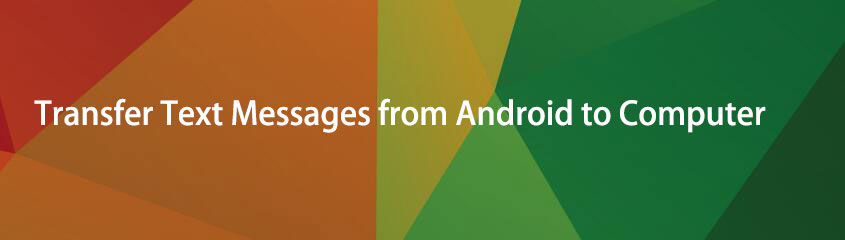

Guide List
- Hvordan overføre tekstmeldinger fra Android til datamaskin med FoneLab HyperTrans
- Hvordan overføre tekstmeldinger fra Android til datamaskin med Gmail
- Hvordan overføre tekstmeldinger fra Android til datamaskin med Google Backup
- Hvordan overføre tekstmeldinger fra Android til datamaskinmobilapp SMS-sikkerhetskopiering og gjenoppretting
- Vanlige spørsmål om overføring av tekstmeldinger fra Android til datamaskin
Del 1: Hvordan overføre tekstmeldinger fra Android til datamaskin med FoneLab HyperTrans
Fonelab HyperTrans er et omfattende og allsidig verktøy som enkelt kan overføre praktisk talt alle digitale overføringsoppgaver. FoneLab HyperTrans lar deg overføre data fra en Android-telefon til en datamaskin, samt fra en Android-enhet til en iOS-enhet, og omvendt. Lær hvordan du overfører SMS-meldinger fra Android til datamaskin.
Overfør data fra iPhone, Android, iOS, datamaskin til hvor som helst uten noen tap.
- Flytt filer mellom iPhone, iPad, iPod touch og Android.
- Importer filer fra iOS til iOS eller fra Android til Android.
- Flytt filer fra iPhone / iPad / iPod / Android til Computer.
- Lagre filer fra datamaskin til iPhone / iPad / iPod / Android.
Trinn for å overføre tekstmeldinger fra Android til datamaskin med FoneLab HyperTrans
Trinn 1Først og fremst, installer og start FoneLab HyperTrans på datamaskinen din.

Trinn 2Samtidig, koble Android-telefonen til datamaskinen og tillat Overfør fil å bli anerkjent av FoneLab HyperTrans.

Trinn 3Deretter klikker du på venstre side av panelet meldinger. Når alle tekstmeldingene er lastet inn og dukket opp på panelet, bla gjennom og merk de du vil overføre.

Trinn 4Til slutt, etter at du har merket alle tekstmeldingene du vil overføre, klikker du på Datamaskineksport Ikon og naviger til målmappen. Etter det vil meldingene dine begynne å overføres til datamaskinen din.

Overfør data fra iPhone, Android, iOS, datamaskin til hvor som helst uten noen tap.
- Flytt filer mellom iPhone, iPad, iPod touch og Android.
- Importer filer fra iOS til iOS eller fra Android til Android.
- Flytt filer fra iPhone / iPad / iPod / Android til Computer.
- Lagre filer fra datamaskin til iPhone / iPad / iPod / Android.
Del 2. Hvordan overføre tekstmeldinger fra Android til datamaskin med Gmail
En annen måte du kan overføre tekstmeldinger fra Android til en datamaskin på er via e-post. Ved å bruke e-post kan du få tilgang til e-postmeldinger på datamaskinen og andre Android-telefoner.
Trinn for å overføre tekstmeldinger fra Android til datamaskin med Gmail
Trinn 1For å begynne, åpne Android-telefonen din Melding app.

Trinn 2Gå deretter gjennom tekstmeldingene dine og velg de du vil overføre. For å gjøre det, trykk og hold meldingen lenge.

Trinn 3Plukke ut Del fra meny -knappen øverst til høyre på skjermen etter at du har valgt tekstmeldingen. Plukke ut Gmail fra rullegardinmenyen og trykk sent.

Trinn 4På den annen side, logg inn på Gmail-kontoen din på datamaskinen. Få en kopi av tekstmeldingene som ble sendt.
Del 3. Hvordan overføre tekstmeldinger fra Android til datamaskin med Google Backup
Du kan sikkerhetskopiere, lagre og gjenopprette data fra hvilken som helst Android-enhet ved hjelp av Google Disk. Denne prosedyren sikkerhetskopierer alle kontodataene dine, som du deretter kan få tilgang til, se og flytte til en hvilken som helst annen Android-telefon. Husk imidlertid at SMS-sikkerhetskopi på Google Disk bare er tilgjengelig for Pixel-enheter.
Trinn for å overføre tekstmeldinger fra Android til datamaskin med Google Backup
Trinn 1Gå først til Android-telefonen din innstillinger. Se etter Systemer, som vanligvis er nær bunnen av listen, og åpne den.

Trinn 2Gå til Gjenopprette fra sikkerhetskopi og slå på Google Backup. Tilbake til Gjenopprette fra sikkerhetskopi og velg Google-konto fra rullegardinmenyen.

Trinn 3Til slutt velger du Backup nå. SMS-tekstene dine blir automatisk sikkerhetskopiert til Google-kontoen din.

Trinn 4Til slutt logger du på Google-kontoen din på datamaskinen og Last ned tekstmeldingene.
Del 4. Hvordan overføre tekstmeldinger fra Android til datamaskinmobilapp SMS Backup & Restore
SMS Backup & Restore er et tredjepartsverktøy som lar deg sikkerhetskopiere og gjenopprette SMS på datamaskinen. Dette programmet kan enkelt sikkerhetskopiere SMS, MMS og anropslogger til din PC. Imidlertid kan denne mobilapplikasjonen bare overføre og sikkerhetskopiere tekstmeldinger og anropslogger. Hvis du trenger å overføre andre data, er FoneLab HyperTrans den praktiske veien å gå.
Trinn for å overføre tekstmeldinger fra Android til datamaskin med SMS Backup & Restore
Trinn 1Først, installer og åpne SMS Backup & Restore-mobilappen på Android-telefonen din. På applikasjonsgrensesnittet trykker du på Backup Setup. Deretter er det bare å slå på Meldinger og trykke på Neste.

Trinn 2For det andre, trykk på Avanserte alternativer og velg i henhold til dine behov, og trykk deretter på Neste. Deretter velger du hvor du vil lagre tekstmeldingene dine. Alternativt kan du trykke på Konfigurer for å konfigurere. Trykk deretter på neste.


Trinn 3Til slutt, sett Planlagte periodiske sikkerhetskopier. Still inn om nødvendig og trykk deretter Sikkerhetskopier nå å starte prosessen.

Trinn 4Til slutt, logg på hvilken konto du brukte til å sikkerhetskopiere tekstmeldingene på datamaskinen. Last deretter ned tekstmeldingene for å få tilgang til dem på datamaskinen din.
Del 5. Vanlige spørsmål om overføring av tekstmeldinger fra Android til datamaskin
Hvordan overføre talemeldinger fra Android til datamaskin?
- For å begynne, last ned og kjør FoneLab Screen Recorder på datamaskinen din. Velg Lydopptaker.
- Koble til en mikrofon og aktiver mikrofon på FoneLab Screen Recorder. Spill av talemeldingen mens du retter telefonens høyttaler mot mikrofonen.
- Til slutt klikker du på stopp opptak-ikonet og lagrer den innspilte lyden i ditt foretrukne lydformat.
Kan du se Android-tekster på en datamaskin?
Ja, du kan definitivt se Android-tekstmeldinger på datamaskinen din. For å gjøre dette kan du bruke messages.android.com til å se tekstmeldingene dine på datamaskinen uten å overføre eller sikkerhetskopiere dem til datamaskinen. Fremfor alt, sørg for at du har den nyeste versjonen av Android Message-appen på telefonen.
- Du må gå til datamaskinen og skrive messages.android.com inn i Chrome, Safari, Mozilla Firefox eller Microsoft Edge.
- Etterpå, i Meldinger-appen på telefonen, trykker du på Skann QR-kode-knappen og prøver å rette telefonens kamera mot koden på den nettsiden. Etter noen øyeblikk vil tekstmeldingene dine vises på den siden.
Overfør data fra iPhone, Android, iOS, datamaskin til hvor som helst uten noen tap.
- Flytt filer mellom iPhone, iPad, iPod touch og Android.
- Importer filer fra iOS til iOS eller fra Android til Android.
- Flytt filer fra iPhone / iPad / iPod / Android til Computer.
- Lagre filer fra datamaskin til iPhone / iPad / iPod / Android.
Avslutningsvis er det ikke bare enkelt å overføre tekstmeldinger fra Android til en datamaskin, men det tar også kort tid. Og blant alle de 4 metodene gitt ovenfor, FoneLab HyperTrans er det mest anbefalte verktøyet å bruke, fordi det lar deg effektivt og raskt overføre tekstmeldinger sammen med alle data på Android-telefonen din. Totalt sett kan du overføre tekstmeldingene dine fra Android til datamaskinen så enkelt du kunne.
